True Shop 3.59
Použití softwaru pro maloobchodníky zjednoduší systematizaci prodeje a nákupů, což je mimořádně užitečné pro různé podniky a obchody, které se s tímto procesem zabývají. To pomůže jednoduchému programu True Shop. Podívejme se na to podrobněji.
Obsah
Přihlášení
Existují tři různé typy uživatelů a přidání neomezeného počtu pokladníků. Každá z nich může mít své vlastní heslo a jeho přístup, který nakonfiguruje správce prostřednictvím nabídky vyhrazené pro toto. Jednoduše potřebujete označit aktivní nebo zablokovanou akci, která se má použít pro zaměstnance.
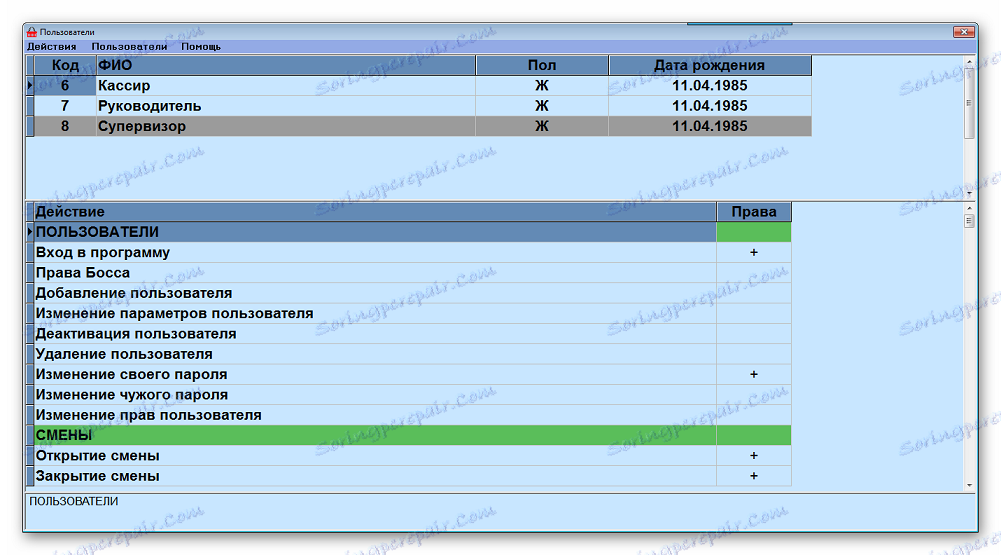
Vstup se provádí vyplněním formulářů po spuštění programu. Vyberte jednoho ze stávajících uživatelů a zadejte heslo. Výchozí vůdce jde bez hesla a poté jej můžete přidat do okna, které bylo popsáno výše. Stejný postup je třeba provést u každého zaměstnance.

Velkoobchodní nákupy
Tento proces musí být proveden, protože společnost True Shop zatím neví, o čem obchodujete, za jakou cenu a jakou část celého produktu ve skladu. Prostřednictvím hromadného nákupu je nejjednodušší přidat nejen zboží, ale také dodavatele.
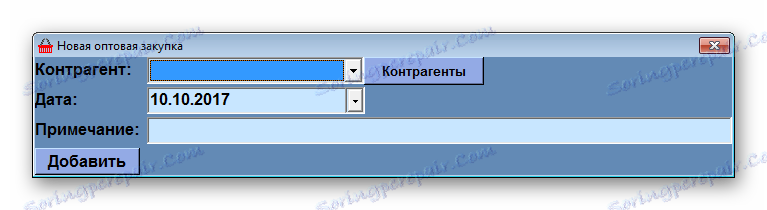
Protistrana je přidána velmi jednoduše - stačí zadat její údaje. Povinné vyplnění všech polí kromě poznámky. Uložený dodavatel se zobrazí v přidělené tabulce a může být vybrán v okamžiku nákupu.
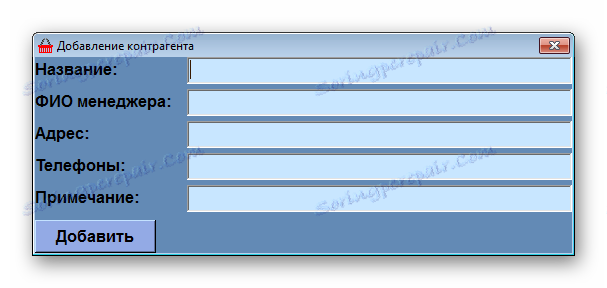
Přidávání produktů
Při velkoobchodním nákupu název, kód (může být nepřítomen, ale pole musí být vyplněno), množství a součet nákupu a prodeje jsou podtrženy. Musíte to udělat s každým výrobkem zvlášť, a pak si program zapamatuje všechno a při příštím zakoupení bude jednodušší.
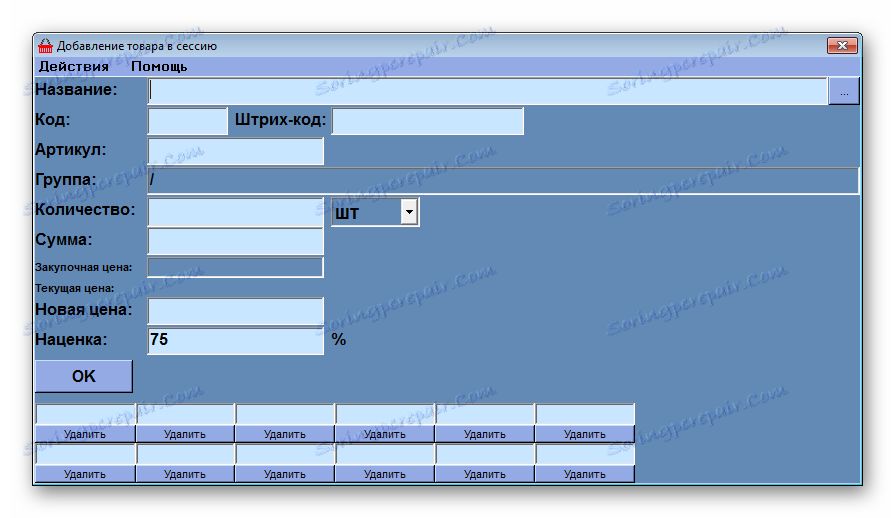
Vyhledávání produktů
Prostřednictvím tohoto okna můžete vyhledat všechna jména, která byla kdy přítomna. Chcete-li to provést, jednoduše zadejte do přiděleného řetězce parametr, který je pro program vhodný k provedení vyhledávání. Výsledky jsou uvedeny v následující tabulce.
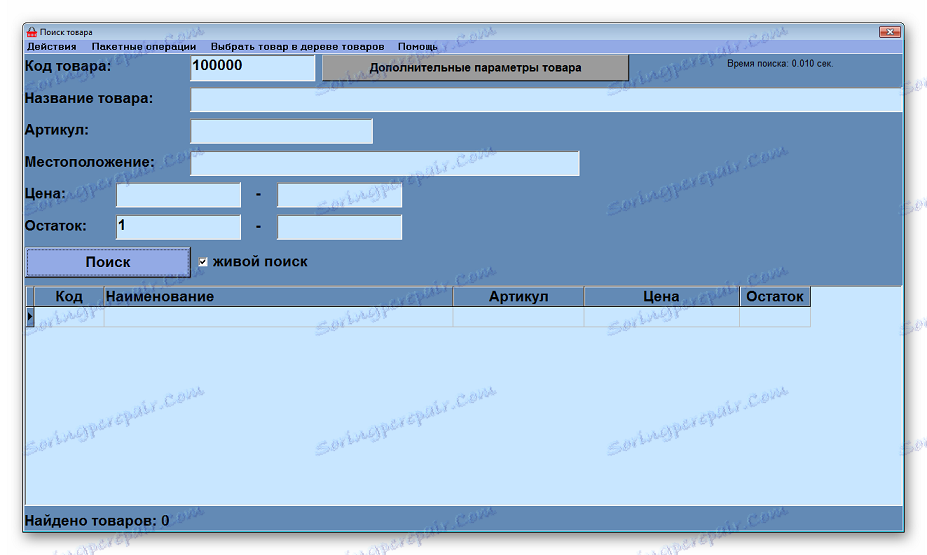
Maloobchodní prodej
Po provedení nákupů a přidávání zboží mohou pokladníci toto okno použít. V horní části jsou zobrazena všechna jména, v době prodeje můžete jednoduše vybrat jednu nebo více. Níže je uvedena sleva, hotovost a případně i poznámka. Dále můžete zrušit šek, vytisknout nákladní list nebo fakturu.
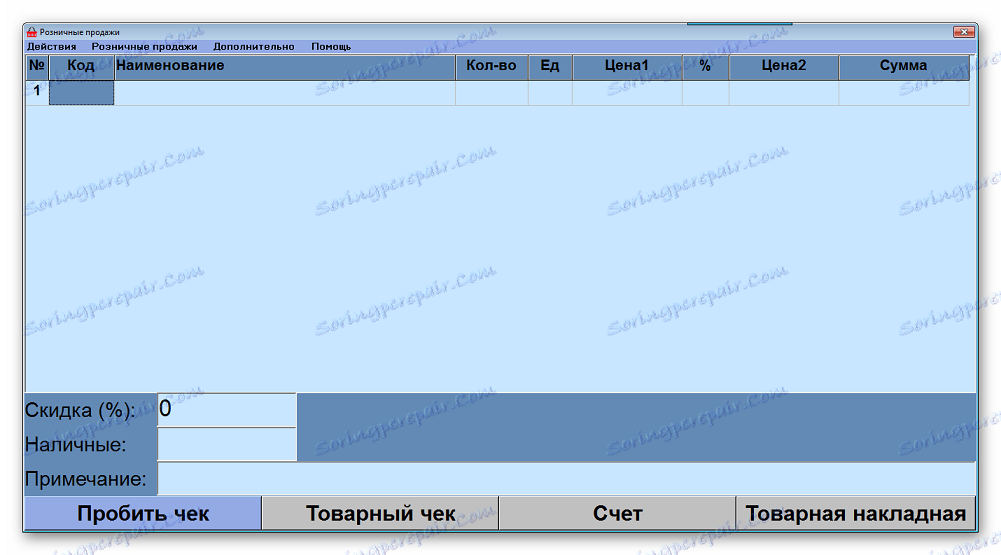
V případě vrácení kupujícího je toto uvedeno v samostatném okně, kde je formulář vyplněn a je zobrazena kontrola. Dále bude manažer schopen zobrazit podrobnosti o návratu.
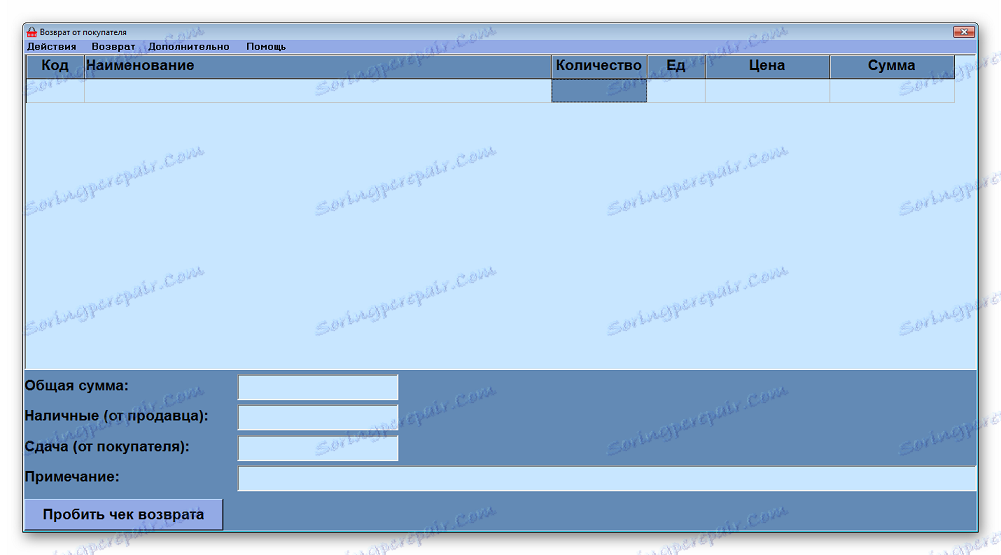
Statistika prodeje se zobrazuje v samostatné nabídce. Zde si může manažer vybrat období, po které chce informace, pokladník, posun nebo uživatele. Veškeré informace se zobrazí v horní části tabulky. Navíc můžete vytvořit graf kliknutím na příslušné tlačítko.
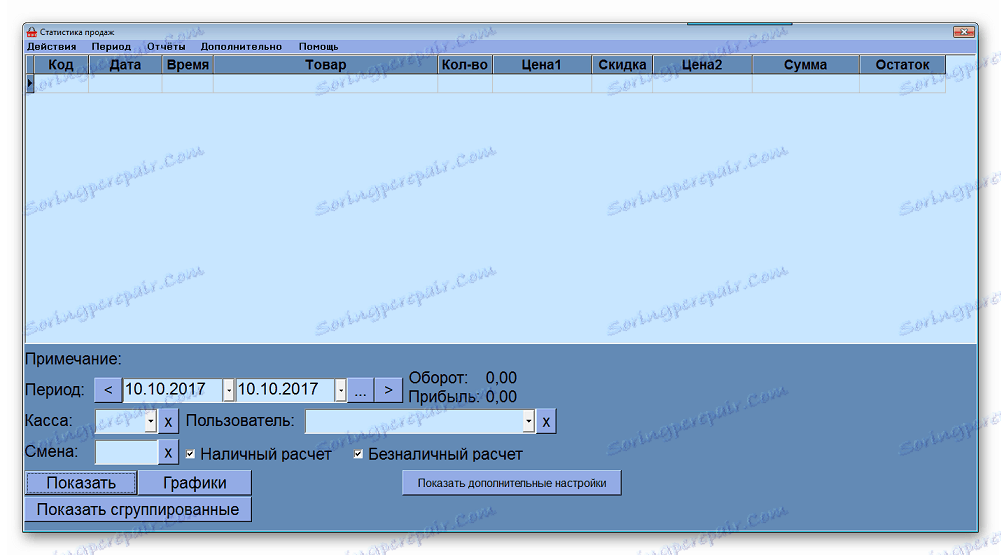
Dřevo zboží
Velmi užitečná funkce pro ty, kteří nevlastní jeden prodejní místo, nebo za přítomnosti obrovského množství zboží. Zde je možné je rozdělit do skupin a v dolní části můžete vidět seznam všech položek s aktuální cenou a množstvím. Na dolním konci je uvedena celková hodnota všech výrobků a jejich množství.
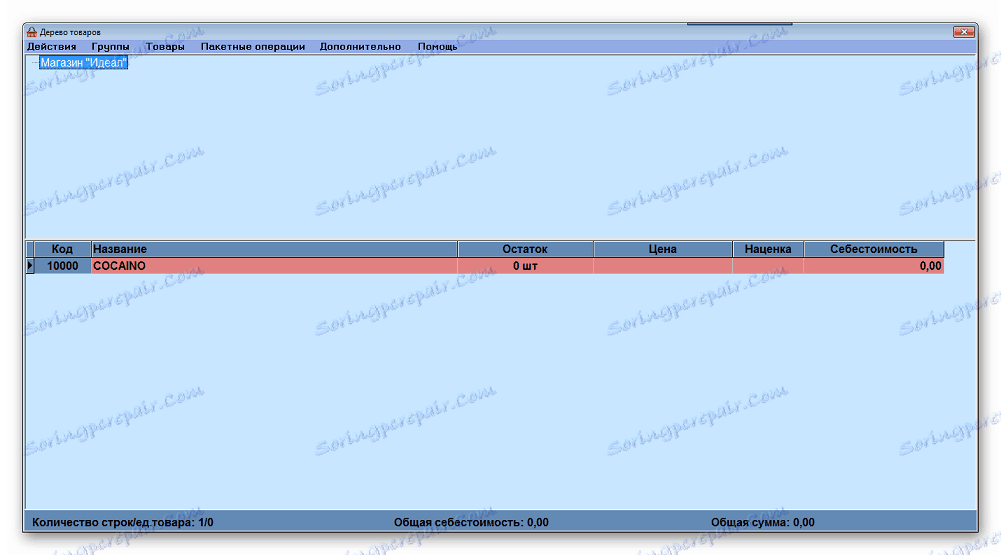
Diskontní karty
Kromě všech funkcí je možnost přidávat slevové karty. Jejich čísla a jména vlastníků jsou zobrazena v horní tabulce. Klikněte na určitou osobu, abyste viděli níže uvedený seznam svých nákupů s množstvím a názvem zboží. Přepněte karty a zobrazte slevové karty kupujících nebo protějšků.
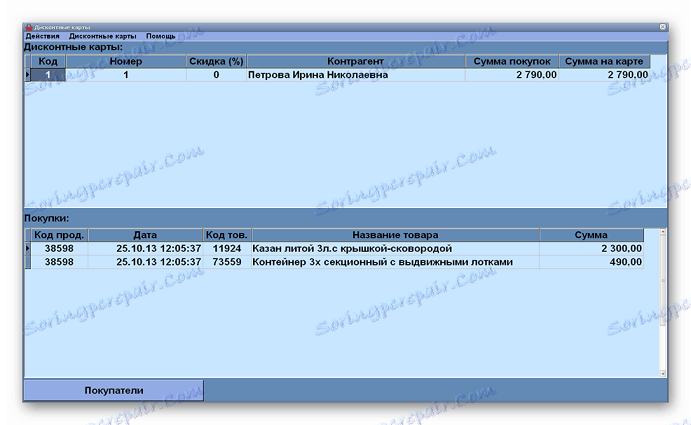
Klávesové zkratky
Je velmi výhodné používat klávesové zkratky pro rychlou interakci s programem. Toto okno obsahuje celý seznam a je k dispozici ke změně pro jednoho uživatele a pro všechny.
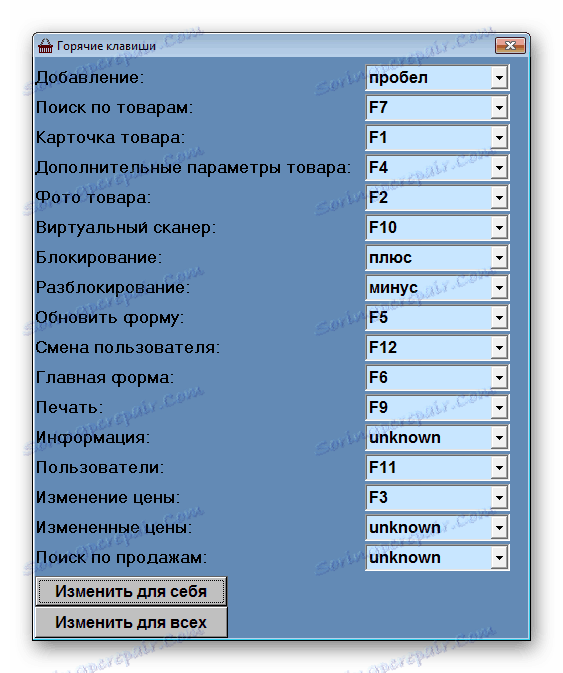
Možnosti programu
V nastavení True Shop je mnoho parametrů, které můžete změnit. Všechny jsou rozděleny do skupin, což vám umožňuje rychle najít požadovanou linku. Díky konfiguraci je program optimalizován pro konkrétní podnik. Stojí za to věnovat pozornost dalším kartám, kde najdete ještě další možnosti úprav.
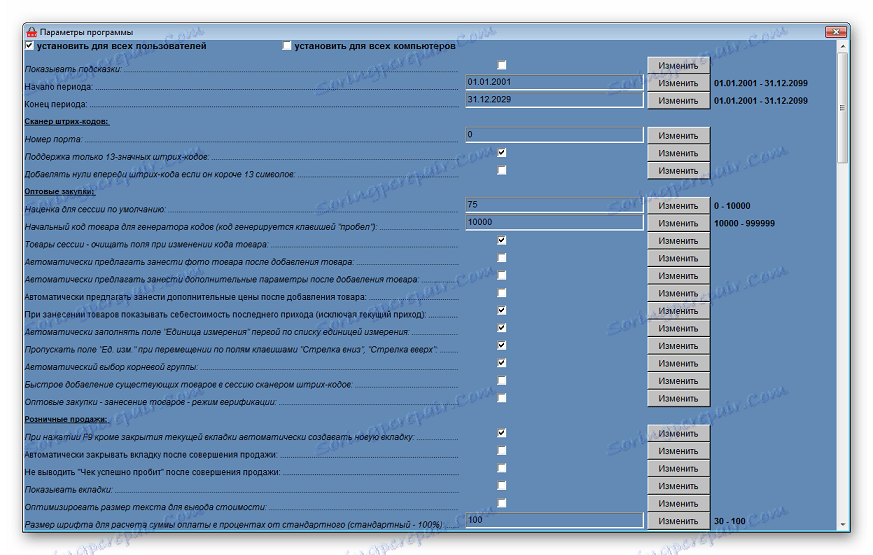
Výhody
- Přítomnost ruského jazyka;
- Podpora slevových karet;
- Rozsáhlé nastavení a podpora klávesových zkratek.
Nevýhody
- Program je distribuován za poplatek;
- Trochu nepříjemné rozhraní.
To je všechno, co bych vám chtěla říct o True Shopu. Celkově - je to dobrý program pro maloobchodníky, ale je nemožné otestovat všechny jeho funkce ve volném režimu, protože jsou blokovány.